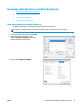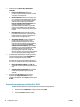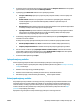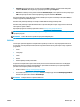HP Officejet Enterprise Color X555 User Guide
3. Po zadanoj postavci upravljački program pisača prikazuje izbornik Primjerci i stranice. Otvorite padajući
popis izbornika, a zatim pritisnite izbornik Memorija zadataka.
4. S padajućeg popisa Način rada odaberite vrstu spremljenog zadatka.
●
Provjera i zadržavanje: Ispisuje se i provjerava jedan primjerak zadatka, a zatim se ispisuje više
primjeraka.
●
Osobni zadatak: Zadatak se ne ispisuje dok to ne zatražite na upravljačkoj ploči uređaja. Ako
zadatku dodijelite broj za osobnu identifikaciju (PIN), isti PIN bit će potrebno unijeti i na
upravljačkoj ploči.
●
Brzo kopiranje: Možete ispisati potreban broj kopija nekog zadatka i zatim spremiti kopiju zadatka
u memoriju uređaja da bi se kasnije ponovno mogao ispisati.
●
Spremljeni zadatak: Spremite zadatak na uređaj tako da i drugi korisnici mogu ispisivati zadatak
kad god treba. Ako zadatku dodijelite broj za osobnu identifikaciju (PIN), osoba koja ispisuje
zadatak mora na upravljačkoj ploči unijeti isti taj PIN.
5. Za korištenje prilagođenog korisničkog imena ili naziva zadatka pritisnite gumb Prilagođeno te unesite
korisničko ime ili naziv zadatka.
U slučaju da već postoji spremljeni zadatak pod tim nazivom, odaberite opciju koju želite koristiti.
●
Koristi spremljeni zadatak + (1 - 99): Na završetak naziva zadatka dodajte jedinstveni broj.
●
Zamjena postojeće datoteke: Novi zadatak unesite preko postojećeg pohranjenog zadatka.
6. Ako ste u koraku 3 odabrali opciju Spremljeni zadatak ili Osobni zadatak, zadatak možete zaštititi
pomoću PIN-a. Upišite četveroznamenkasti broj u polje Korišt
enje PIN-a za ispis. Kada netko pokuša
ispisati ovaj zadatak, uređaj će zatražiti upisivanje tog PIN broja.
7. Za obradu zadatka pritisnite gumb Ispis.
Ispis pohranjenog zadatka
Pomoću sljedećeg postupka možete izvršiti zadatak ispisa pohranjen u memoriji proizvoda.
1. Na početnom zaslonu upravljačke ploče uređaja pomaknite pokazivač do gumba Otvaranje iz memorije
uređaja i dodirnite ga.
2. Odaberite naziv mape u kojoj je zadatak spremljen.
3. Odaberite naziv zadatka. Ako je zadatak privatan ili šifriran, unesite PIN ili lozinku.
4. Odredite broj kopija, a zatim dodirnite gumb Pokreni
da biste ispisali zadatak.
Brisanje pohranjenog zadatka
Kad pošaljete pohranjen zadatak u memoriju proizvoda, proizvod piše preko prethodnih zadataka s istim
korisničkim imenom i nazivom zadatka. Ako zadatak već nije spremljen pod istim korisničkim imenom i
nazivom zadatka, a uređaju je potreban dodatni prostor, drugi spremljeni zadaci počevši od najstarijeg
možda će biti izbrisani. Broj zadataka koje uređaj može spremiti možete promijeniti iz izbornika Opće
postavke na upravljačkoj ploči uređaja.
Upotrijebite ovaj postupak za brisanje zadatka koji je pohranjen u memoriji proizvoda.
HRWW Spremanje zadataka ispisa u uređaj za kasniji spis 35